
时间:2021-04-04 19:21:54 来源:www.win10xitong.com 作者:win10
最近总有很多用户在问一个问题,就是当电脑出现了Win10系统启动和故障修复怎么打开图解的情况该怎么办?对于一些平时动手能力比较强的用户可能都不能很好的解决Win10系统启动和故障修复怎么打开图解的问题,那Win10系统启动和故障修复怎么打开图解的问题有办法可以处理吗?当然是可以的,我们可以按照这个步骤来解决:1、首先按照键盘上的【Shift】,然后点击开始菜单,找到重启功能进行点击,就能进入到该页面。2、通过在开机时不停的按F8按键来启动到WinRE就简简单单的解决了。篇幅有限,下面我们就继续来看看Win10系统启动和故障修复怎么打开图解的处理措施。
推荐系统下载:笔记本Win10纯净版
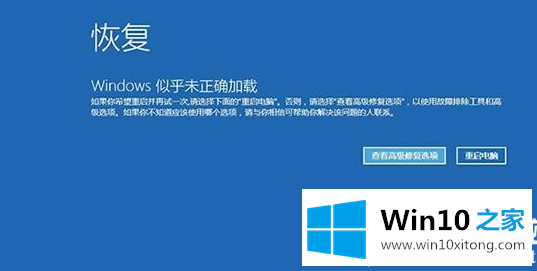
如何打开Win10系统启动和故障修复
1.首先按键盘上的[Shift],然后点击开始菜单,找到重启功能,点击,就可以进入这个页面了。
2.启动时不断按F8按钮启动WinRE
3.如果您的Windows系统因故障而无法启动,也会出现恢复页面。此时,找到[查看高级修复选项]并单击它。
以上是Win10系统启动和故障修复怎么打开,Win10系统启动和故障修复怎么打开。如果你想了解更多关于电脑系统的使用,可以关注win10 Home!
Win10系统启动和故障修复怎么打开图解的处理措施就给大家分享到这里了,希望这篇文章对你有所帮助,谢谢大家对本站的支持。